デジタルが氾濫するこの時代、私たちは仕事や個人的なタスクや責任が増え続ける配列に苦しめられている。やることリストをチェックするよりも早く、やることが増えていくのはおかしな話ではないだろうか。✔️
しかし、今日は愚痴をこぼしに来たのではありません!長年にわたり、生産性の専門家たちは、あなたが個人的なタスクを整理し、時間をコントロールできるようになる方法をいくつか見つけてきました!
仕事のやり方を微調整したいベテランのマルチタスカーも、タスク管理の旅を始めたばかりの新人も、私たちがサポートします。この記事では、タスク管理についてご紹介します:
- 日常のタスクをタブで管理することの最大のメリット
- タスクを効率的に管理するための10のコツ
さて、ストレスを減らし、生産性を高め、目標を達成するための最良の方法を探る準備はできただろうか?
職場でタスクを追跡するメリット
無秩序なタスクが何をもたらすか、私たちは皆知っている:ストレス、不安、自尊心の低下、特に仕事では。🫠
しかし、タスクを綿密に追跡することは、ストレスを抑えるだけではありません!まず、生産性が急上昇することに気づくでしょう。頭の中がクリアになり、仕事上の問題を簡単に特定して解決したり、成長のマイルストーンを追いかけたりできるようになります。その他にも、以下のようなメリットがある: 目標の達成 *意思決定の向上:すべてのタスクとそのステータスの全体像を把握することで、十分な情報に基づいた意思決定が容易になります。
仕事でタスクを追跡する方法に関する10の専門家のヒント
タスクの追跡を楽にする10の方法をご紹介します。伝統的な方法から最新のツールや戦略まで、あなたにぴったりの方法をご紹介します。💫
1.信頼できる タスク管理ソフト 効果的なタスク監視の戦いにおいて、自由に使える最も強力な武器の一つはタスク管理ツールそのものである。これらの新時代のツールは、あなたの指先に革新と効率性をもたらし、以下のような機能でタスク追跡を簡素化します:
- カスタマイズ可能な通知により、タイムリーなリマインダーで追跡を続けることができる。
- タスク自動化 繰り返しタスクを自動で実行し、時間を節約。
- 進捗追跡:進捗を可視化し、納品タイムラインの最新情報を提供します。
- 生産性レベルを把握し、改善点を特定するための洞察に満ちたレポートを作成するアナリティクス。
あなたはおそらく疑問に思っているだろう:タスク管理ツールはそんなこと全部やることができるのだろうか? クリックUp ができる!
ClickUpは、ワークフローを合理化し、あらゆるワークスペースでの効率を高めるために設計された、オールインワンの多用途なタスクおよび生産性管理ソリューションです。
コメントスレッドがタスク内の会話を整理し、ユーザーがすべてのコメントをスクロールする必要がありません。
もっと自分をコントロールし、圧倒されたくないと感じたいなら、このテンプレートに立ち戻ろう。
/参照 https://clickup.com/templates/eisenhower-matrix-kkmvq-6292450 ClickUp アイゼンハワーマトリックステンプレート /%href/
.優先度タスクを効率的に把握するための既製ツールで、スタートダッシュを切ることができます。
この視覚的なツールは、タスクの優先順位を決めるコンパスのようなもので、すぐに注意を払う必要があるタスクについて、より迅速で正確な決断を下すのに役立ちます。各象限をドリルダウンして、Do(カエル)、Schedule(オタマジャクシ)、Delegate(任せる)、Delete(削除)のいずれかを定義します! このテンプレートをダウンロードする
3.期日とリマインダーを設定し、期限を守る
ああ、締め切り、生産性の鼓動!💓
私たちはそれを嫌うかもしれないが、彼らは私たちを要求する:
- ワークフローに構造と注文を加え、抜け漏れがないようにする。
- 時間を管理する
- 混乱をなくし、チームの人たちが協力して仕事を完了できるようにする。
締め切りが迫るストレスを軽減する確実な方法のひとつが、タスクや期日のリマインダーだ。信頼
/参照 https://clickup.com/features/reminders ClickUpリマインダー /参照
のような機能であなたをサポートします:
- 自分とチームメイトの毎日のリマインダー設定
- 各作業日のタスク要約の取得
- ブラウザ、デスクトップ、モバイルデバイスからの外出先での通知管理
/画像 https://clickup.com/blog/wp-content/uploads/2021/12/image1-2.gif ClickUpでリマインダーを設定し、新しいポジティブな習慣を続ける /リマインダー
ClickUpでリマインダーを設定し、新しいポジティブな習慣を続けよう
まだまだあります!さらに ClickUpタスクテンプレート を使えば、以下のような様々なビューで期日を簡単に追加・編集できます。
/参照 https://clickup.com/features/gantt-chart-view。 ガント /ガント
, ボード , カレンダー とテーブルビューがあり、期限を比類のない柔軟性で視覚化できます。
お気に入りの やることリストテンプレート を使えば、期日をこれまで以上に素早くマップしたり、マッピングし直したりできる:ClickUpデイリータスクリストテンプレートClickUpやること仕事テンプレート
4.大きなタスクをサブタスクに分解して管理しやすくする
私たちの多くは、やることリストに漠然としたタスクを追加するという間違いを犯す。例えば、ボブという名のビルダーが「新しい家を建てる」というアイテムをやることリストに追加したとしよう。それでは意味がない。いいえ、そうではありません!「建物の設計を確定する」や「原材料を防水加工する」といったアイテムをリストに追加する必要があるのです。 タスク管理とプロジェクト管理の微妙な境界線 要点:膨大なタスクをより小さく、管理しやすいサブタスクに分割する。これは単なるトリックではない。
/参照 https://www.selfstart.co/articles/productivity/improve-productivity-by-breaking-down-tasks/ 生産性を高める実証済みの戦略だ。 /%href/
を使うことで、プロジェクトが難しく感じなくなる。
タスクの鍵になる要素を特定し、それぞれにサブタスクを割り当てることから始めよう。それぞれのサブタスクにチェックを入れていくことで、プロジェクトの完了に一歩ずつ近づいていくはずだ。
例えば、新製品発売のための大規模なマーケティングキャンペーンを担当するとしよう。この場合、ショートカットとして ClickUpプロジェクト管理タスクプランテンプレート を使えば、タスクを細分化し、進捗を一元管理できます。
ClickUpのプロジェクト管理タスクプランテンプレートで、プロジェクトをスムーズにスタートさせましょう。
このテンプレートを使えば、マーケティングキャンペーンのための販促物のデザインやソーシャルメディア広告の実行などのサブタスクを設定することができます。具体的なアクセスコントロールでチームメンバーにタスクを割り当て、各人の責任を明確にします。そして プロジェクトの進捗を可視化することができます。 タイムラインやガントチャートを通して、それぞれのタスクがいつ始まり、いつ終わるのかを確認し、発売日に向けてすべてが順調に進んでいることを確認しましょう!🥳
プロのヒントタスクビュー 3.0 では、サブタスクの見出しの横にある「+」アイコンをクリックすると、簡単にサブタスクを作成できます。これにより、タスクに複数のサブタスクを簡単に追加することができます!
/参照 https://app.clickup.com/signup?template=t-3338ukw テンプレートのダウンロード /%href/
5.タスクの委譲により、説明可能な権限連鎖を確立する
チームの成功はすべて集団努力であり、デリゲート済みは、誰が何に責任を持つかを追跡するための黄金律である。🎖️
スマートなデリゲートネットワークをプランニングすることで、すべてのタスクが権限、責任、説明責任の連鎖にリンクされていることを確実にします。これは、連携が不足しがちなリモートチームがある場合には特に重要だ。
クリックアップには、透明性の高いチーム階層を確立することで、コミュニケーションギャップを埋める革新的なツールがあります。効果的なデリゲートと明確なコミュニケーション基準がクリアされたことで、すべてのタスクに答えられる人を確保できます。
クリックアップの ClickUpカレンダーやることリストテンプレート と役割別ビューを使うことで、組織内でのタスクの委譲を簡素化できます。このツールには、従業員のパフォーマンスを監視するのに理想的なProductivity Levelのデフォルトフィールドがあります。を設定することもできます。 追跡可能目標
クリックアップカレンダーのやることリストテンプレートを使って、1日、1週間、そしてそれ以降のプランを立てましょう。
6.ラベルやタグを活用してタスクを分類する
やることリストがジグソーパズルのように混沌としていて、肝心なピースが欠けていると感じたことはないだろうか?そんなときに役立つのがラベルやタグです。ラベルやタグは、タスクトレースのシャーロック・ホームズのようなもので、各タスクに「elementary」アイデンティティを持たせ、タスクの発見や優先順位の決定を容易にする。🕵️
これは理論的には素晴らしいことですが、実際に使ってみると非常に満足のいくものです。特に、ClickUpの色分けされたタグやラベルを使って優先順位をつけている場合はなおさらです。
インスタンス アジャイルチーム を使うのが好きだ。
/を使うのが大好きだ。 https://clickup.com/templates/task-management-t-4404185 ClickUpタスク管理テンプレート /%href/
スプリント用のタスク管理テンプレートです。色のフラグでタスクの優先度を設定することができます。
このテンプレートには カスタムフィールド を使うことで、担当者、期限、所要時間を表示できます。進捗状況進行中、レビュー、リビジョン、完了などのステータスでタスクの進捗を確認できます。
ClickUpタスク管理テンプレートで日々のタスクと進捗を可視化しましょう。
7.フィルターや検索機能を使って特定のタスクを素早く見つける
干し草の山から1本の針を見つけるのがどれほど大変か、あなたは知っているだろうか?大規模チームでは、必要なときにタスクに関連する情報を見つけられないことに悩まされることが多く、最終的なアウトプットに残酷な影響を及ぼしかねません。
しかし ClickUpユニバーサル検索 を使えば、無限のタスクリストを探し回る代わりに、探している特定のアイテムを瞬時にピンポイントで見つけることができます。同様に ダッシュボードの活用 と
/および https://help.clickup.com/hc/en-us/articles/6310260883351-Intro-to-List-view リストビュー /%href/
でClickUpタスクの進捗と期限を数秒でスキャン。
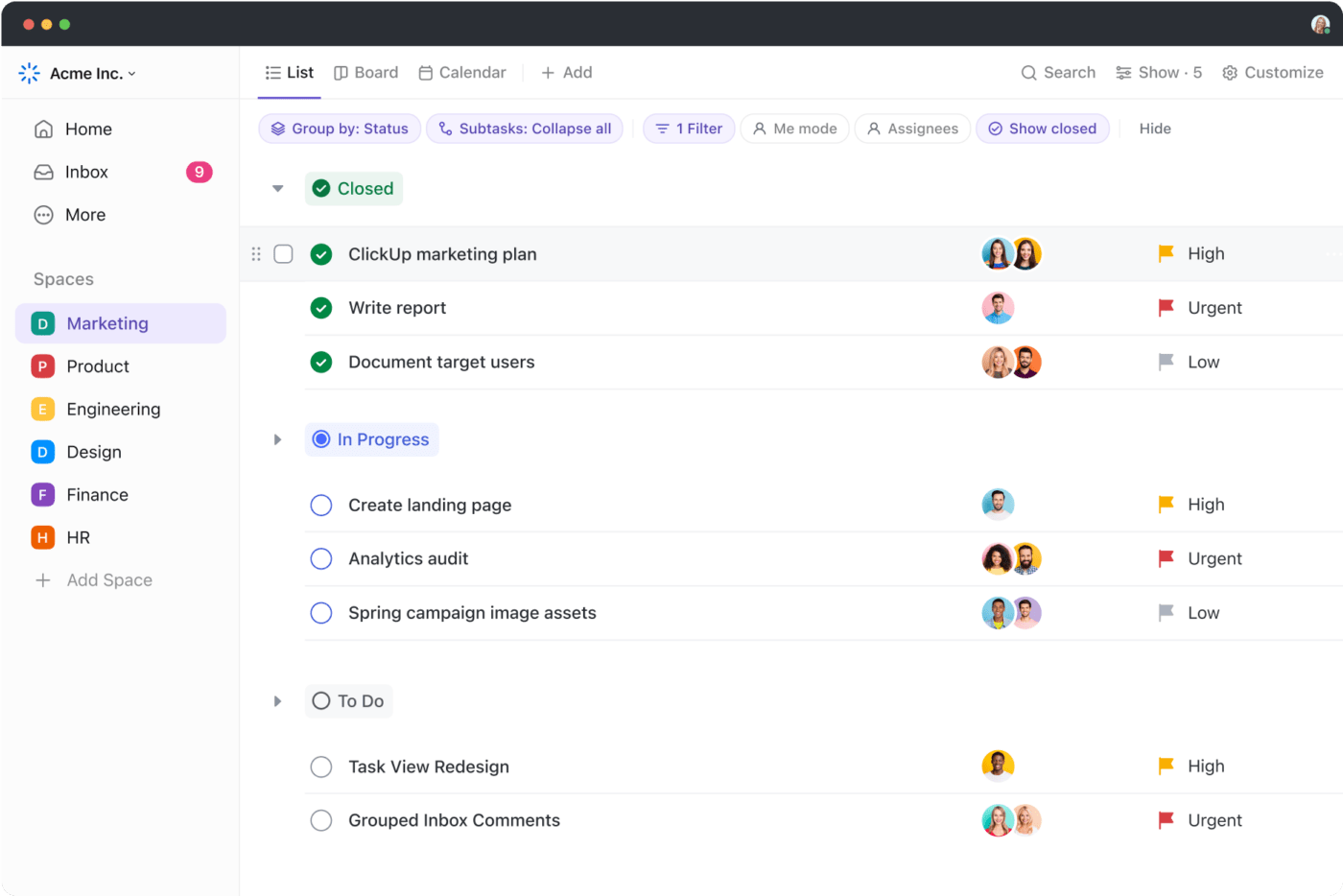
ステータス、優先度、担当者、カスタムフィールドでリストビューをフィルタリングして、タスクリストをよりニーズに合わせてカスタマイズできます。
ClickUp 3.0のすべてのプランでは、以下のようなフィルタを選択できます:
- ステータス別:ステータス別: 完了、進行中、保留中などのステータスでタスクをフィルタリングすることで、注意が必要なタスクをすばやく特定できます。
- 日付別:日付別: タスクの期限を確認し、いつまでに何が必要かを確認できます。
- 担当者別:担当者別:チームメンバーのタスクを追跡できるため、チームシナリオで特に役立ちます。
8.タスク依存関係を作成し、タスク間のリレーションシップを確立する。
タスク依存関係を定義することは、相互に関連するタスクを追跡するために不可欠です。これは、"タスクAを始めるには、タスクBが終わるのを待たなければならない "と言っているようなものだ。
そして何だと思いますか? ClickUpでは、以下の依存関係を設定することができる。 をタスクやビューで設定できます。どのタスクが他のタスクに依存しているかを判断し追跡するための視覚的なインターフェイスを手に入れ、すべてが正しい順序で行われるようにします。
ほとんどのClickUpタスクテンプレートでは、完了するまでのロードマップを描くことができます。を試してみてください。 ClickUp 活動リストテンプレート を使えば、チームのために入念なタスクタイムラインを指定できます。タスクとドキュメント間のリンクを作成し、ワークフロー用の高度なデータベースを構築します。
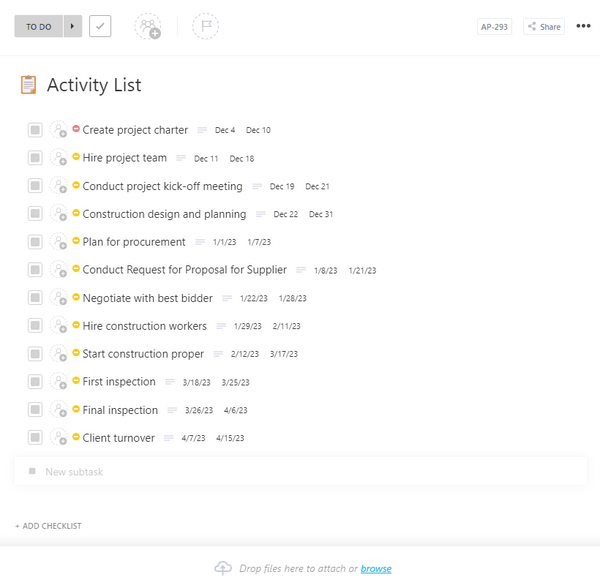
ClickUpアクティビティリストテンプレートで、すべてのアクティビティを一箇所で整理し、プランニングしましょう。 テンプレートをダウンロードする
9.タスクコメントとメモを活用しよう
タスクに没頭していると、特定の成果物の文脈を見逃しがちである。例えば、タスクリストをチェックして、「古い在庫をレビューしてレポートを送る」というアイテムを見つけたとする!😅
タスクにコメントやメモを追加することで、的確な指示を与えることができ、全体的な追跡プロセスが強化されることがわかります。ClickUpには、「ロスト・イン・コンテキスト」シナリオを防ぐ画期的な機能があります。ぜひご活用ください:
1.文脈メモタスクに関連した洞察や考えをメモし、後で参照できるようにする。 2./をメモする。 https://clickup.com/features/assign-comments 指導コメント /タスク内に詳細な指示を追加する。 : 担当者を導くためにタスク内に詳細な指示を追加し、エラーや混乱を減らす
- 進捗ログ: タスクの進捗コメントを定期的に更新することで、タスクの重複を防ぎ、包括的なログを作成することができる。
- 校正: 校正を通じて、共同でのフィードバックや提案を共有することで、タスクの成果を向上させることができる。
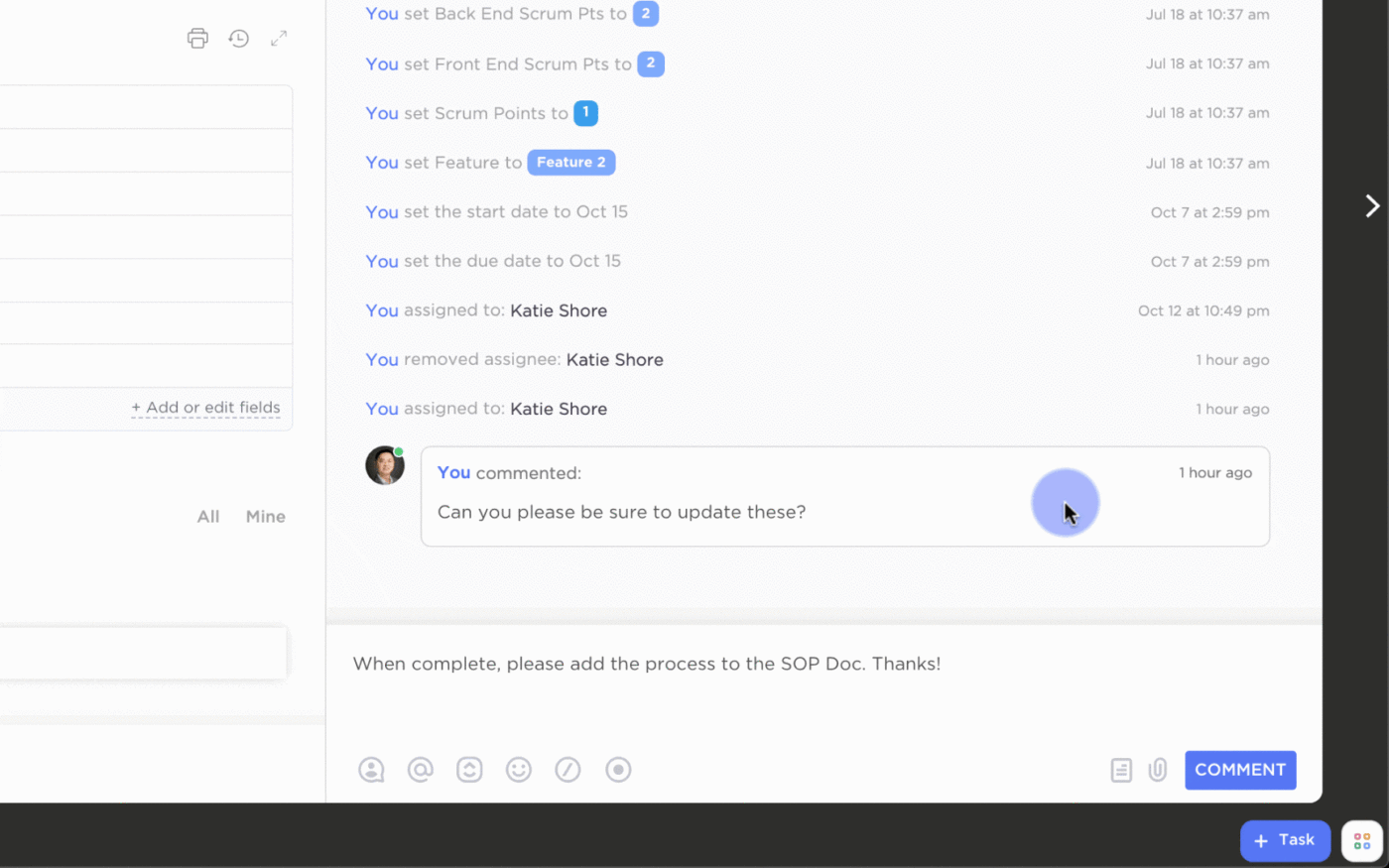
すべての会話をタスク内で直接まとめて、コメントを割り当てることで、あなたの考えを簡単にアクションアイテムに変えることができます。
10.タスクリストを定期的に見直し、調整することで、常に整理された状態を保つことができます。
毎日、やることリストをチェックする時間を少し設定しましょう。面倒に聞こえるかもしれないが、信じてほしい。何が完了したのか、何か調整が必要なことはないかを確認するのだ。それをあなたの 毎日の儀式 やることを完了させ、自分が無敵のタスク忍者に変身するのを見よう!
について話す やること完了 (GTD)、 デビッド・アレンのGTD生産性メソッド は、心の散らかりを減らし、自己修正手段を採用し、効率的に仕事を完了するための素晴らしい方法である。5つのステップでタスクをプランニングし、追跡する: 1.把握する 2.明確にする 3.整理する 4.振り返る 5.関与する
その ClickUp やること完了テンプレート は、この方法論からインスピレーションを得て、ビルド済みのビュー、カスタムフィールド、ドキュメントなどの最新のツールと組み合わせています。優先順位をつけ、追跡し、実行し、そして最も重要なことですが、デビッド・アレンが認めた方法でタスクを正確に整理するための、あなたの頼れるツールです。
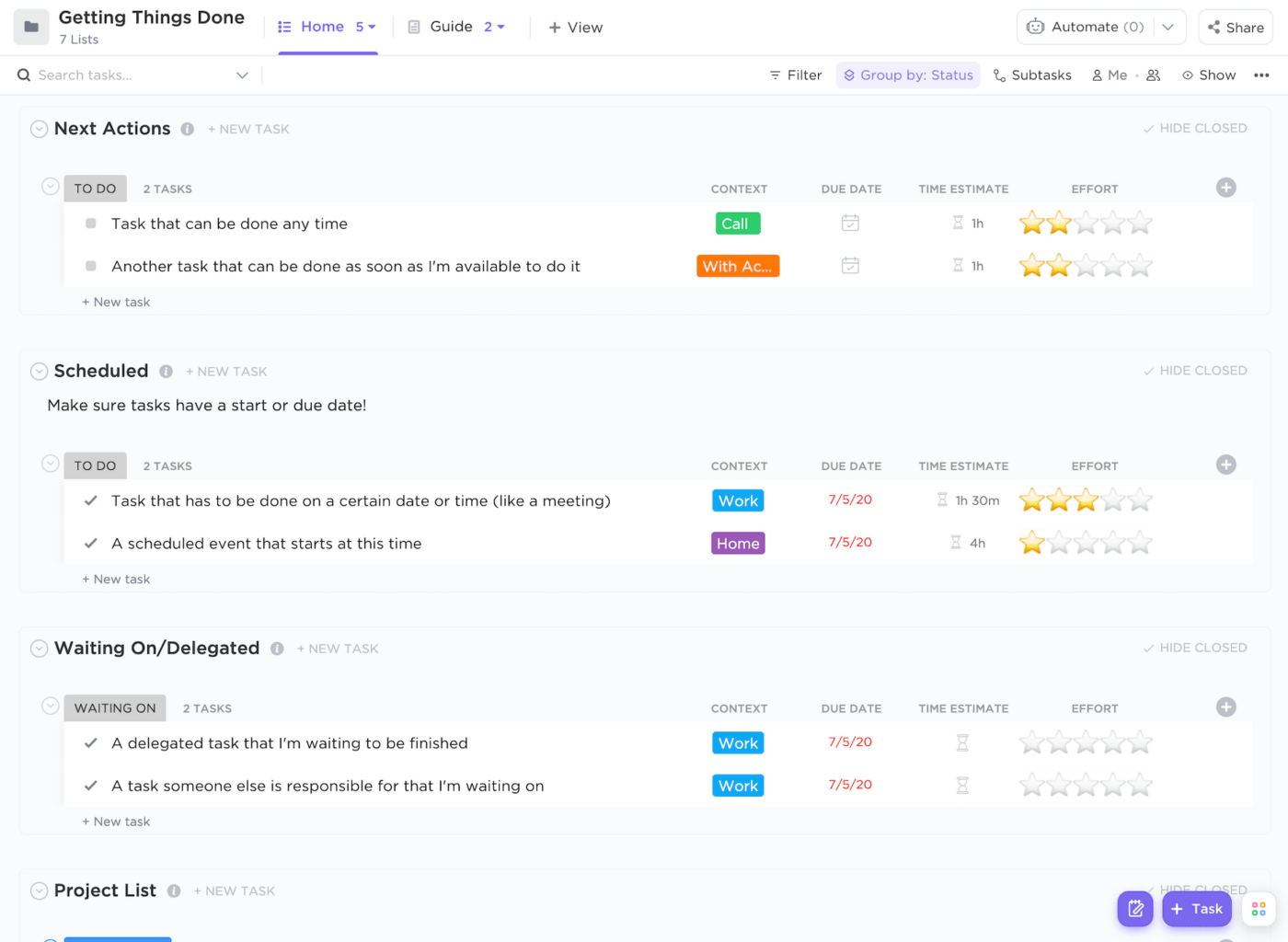
Getting Things Done (GTD)テンプレートは、David AllenによるGTDシステムに基づいており、タスクやプロジェクトを記録し、実行可能な仕事アイテムに分割することで整理するのに役立ちます。 このテンプレートをダウンロードする
タスクを追跡する方法:一度に一ステップ
どんなに優れたタスク管理ツールを使っても、プランがなければ、1日にたくさんのタスクをこなすのは野良猫の群れのように感じられるかもしれない。
そこで、ステップ・バイ・ステップで、最初から成功するためのプランを設定しよう:
- ダウンロード aタスク監視アプリ をダウンロードする。ClickUpに登録する2. ワークフロー、定期的なタスク、やることリストをプランしましょう:アプリの設定ができたら、基本的なことから始めよう。主目標を完了し、タスクに分解し、完了予定のパラメーターを定義し、誰が何をやるかを割り当てる。
- 優先度を決める:アイゼンハワーマトリクスや優先度ラベルなど、日々のタスクに優先順位をつけるシステムを使い、リマインダーを設定する。
- スタート時間ブロック と同期させることができます。
- 定期的なタスク追跡の衛生管理: ワークフローを設定すれば、あとは進捗を確認するためにタスク監視アプリを何度も見るだけです。
タスク管理ツールで作業負荷を管理しよう
タスク追跡戦略を一貫して適用することで、本当の魔法が起こることを忘れないでください。最初のステップは最も難しいものですが、ClickUpのようなタスク管理ソフトを使えば、このプロセスがとても簡単になります。生産性分析機能、時間追跡ツール、タスク管理ツールを備えています。 ルーチンタスク自動化 を使えば、好きなように仕事の形を作ることができる!





